장치 링크
-
기계적 인조 인간
-
아이폰
- 장치가 없습니까?
시장에서 가장 강력한 생산성 및 계획 앱 중 하나인 Airtable은 다양하고 뛰어난 기능을 제공합니다. 그러나 Airtable의 가장 좋은 점 중 하나는 연결 기능입니다.
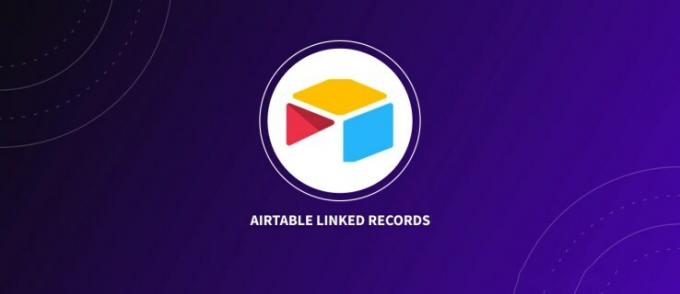
이 기사에서는 Airtable의 연결 기능이 경쟁에서 이기는 데 어떻게 도움이 되는지 알아봅니다. 또한 연결된 레코드에 대해 배우고 이를 연결하는 방법도 배웁니다.
기록
먼저 면책 조항입니다. Airtable의 필수 요소인 "기록"이 있습니다. 이것은 처음 사용자와 초보자에게 혼란스러울 수 있습니다. 다행히 기록은 복잡하지 않습니다. 사실 레코드가 무엇인지 이미 알고 있을 것입니다. 레코드는 각 Airtable 테이블의 첫 번째 열에 있는 필드를 나타냅니다. 다른 모든 필드를 "셀"이라고 합니다.
연결된 레코드란 무엇입니까?
"연결된 레코드"는 Airtable의 두 개체, 사람 또는 아이디어 간의 연결된 관계에 대한 또 다른 이름입니다.
이것이 Airtable이 기존 스프레드시트와 차별화되는 부분입니다. Airtable에서 항목을 연결하는 기능은 플랫폼을 매우 유연하고 사용 방법을 쉽게 배울 수 있도록 합니다. 실제로 Airtable의 연결된 레코드 기능을 사용하지 않는 경우 일반 스프레드시트 앱을 사용하여 많은 것을 놓치고 있을 수 있습니다.
다음은 이점을 설명할 수 있는 예입니다. "Projects"라는 테이블 안에 "Creators"라는 연결된 레코드 필드가 있는 경우 이는 프로젝트가 특정 작성자에 의해 생성되었다는 것만 설명하는 것이 아닙니다. 또한 제작자가 연결된 프로젝트를 만들었다는 의미이기도 합니다.
연결된 레코드는 상호적입니다. 하나의 테이블에 연결된 레코드를 만들면 연결된 테이블에 새 연결된 필드가 나타납니다.
이 멋진 앱에는 연결된 레코드로 즐길 수 있는 많은 즐거움이 있습니다. 뿐만 아니라 링크 기능을 사용하여 다양하고 흥미롭고 유용한 일을 할 수 있습니다. 앞에서 설명한 것처럼 연결된 레코드는 Airtable을 경쟁 제품과 차별화하는 요소입니다.
이상적으로는 연결된 레코드를 설정하기 위해 이미 존재하는 필드에 새 연결된 테이블을 연결할 수 있습니다. 그러나 두 개의 기존 테이블을 연결할 수도 있습니다.
PC에서 Airtable의 2개 레코드를 연결하는 방법
PC에서 Airtable을 사용하는 것은 확실히 프로그램을 최대한 활용하는 가장 좋은 방법입니다. 다음은 PC의 Airtable에서 연결된 레코드를 만드는 두 가지 방법입니다.
방법 1
이 방법이 권장되는 방법입니다. 불필요한 합병증을 피하는 데 도움이 됩니다.
- 테이블을 연결하려는 베이스로 이동합니다.
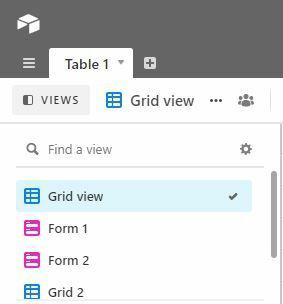
- 연결하려는 필드의 머리글 상단으로 이동한 다음 머리글 오른쪽에 있는 아래쪽 화살표를 클릭하고 필드 유형 사용자 지정을 선택합니다.
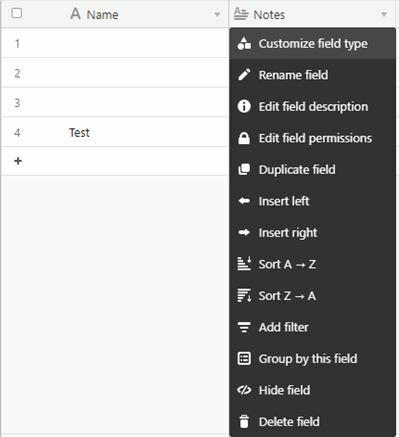
- 다른 레코드에 링크 옵션을 선택합니다.
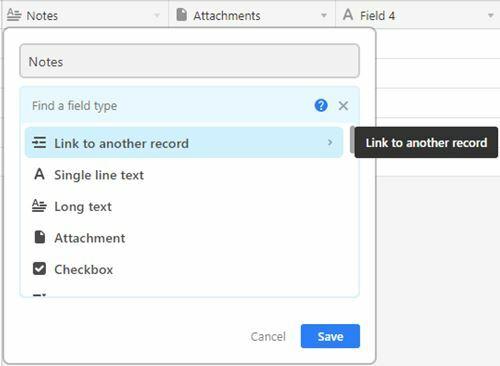
- 새 테이블 만들기를 선택한 다음 저장을 클릭합니다.
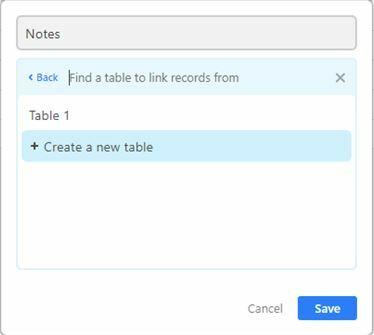
- 새 테이블의 이름을 만들 수 있는 필드가 표시됩니다.
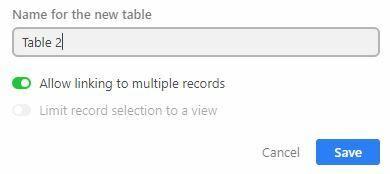
- 이전 테이블에서 방금 사용자 정의한 필드 이름과 함께 새 테이블이 나타납니다.
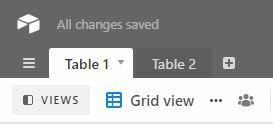
새로 생성된 테이블에는 두 개의 필드가 있습니다. 생성한 필드와 링크된 레코드 필드를 새로 생성한 필드에 다시 연결 테이블. 필드와 테이블은 상호 작용할 것입니다.
방법 2
두 번째 방법은 두 개의 기존 테이블을 연결하는 것입니다. 이미 존재하는 두 개의 테이블을 연결하는 것을 피할 수 없을 때 사용합니다.
- 새 테이블을 생성하여 시작합니다. 기본에 있는 마지막 제목 탭 옆에 있는 더하기 기호를 클릭하고 빈 테이블 만들기를 선택합니다. 목표는 다른 테이블의 기본이 아닌 필드 값과 일치하는 기본 필드가 있는 테이블을 만드는 것입니다.
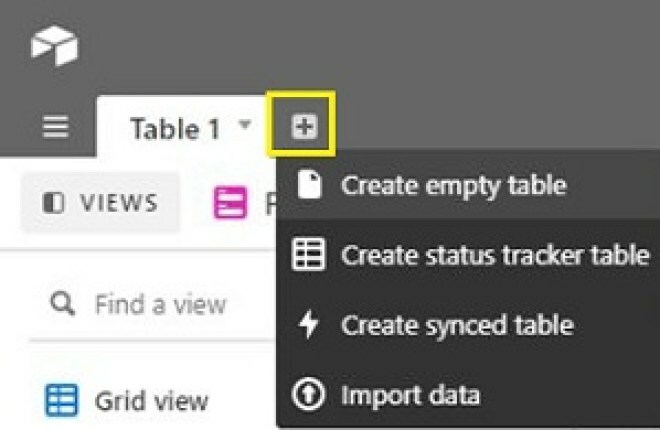
- 연결하려는 원래 테이블로 돌아가서 필드 유형 사용자 지정을 클릭합니다.
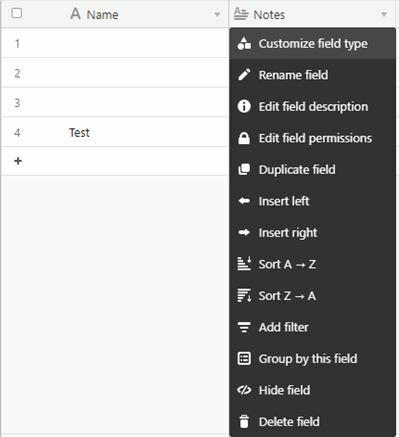
- 다른 레코드에 연결을 선택합니다.
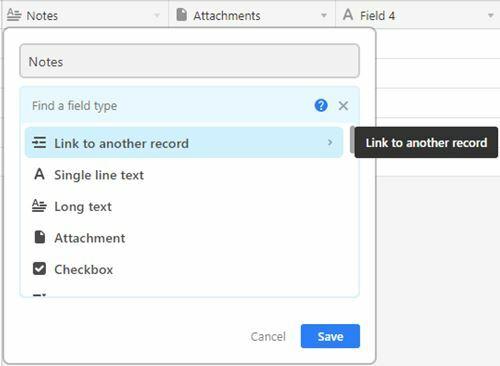
- 원본 테이블을 선택한 다음 저장을 클릭합니다.
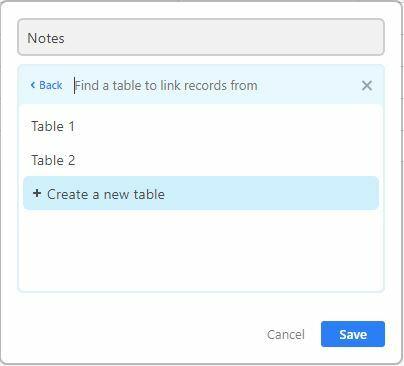
- 확인하다.
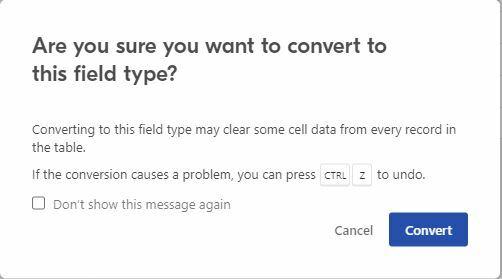
iPhone 또는 Android에서 Airtable의 2개 레코드를 연결하는 방법
걱정하지 마세요. 레코드 연결 설정이 PC에서 충분히 복잡해 보인다는 것을 알고 있습니다. 그러나 Airtable 개발자가 모바일 경험을 최대한 원활하게 만들기 위해 최선을 다했다는 사실에 기뻐하실 것입니다. 따라서 iOS 또는 Android Airtable 앱을 사용하든 위에서 설명한 것과 똑같은 작업을 수행할 수 있습니다.
일부 항목은 제목이 약간 다를 수 있습니다(예: 데스크톱 브라우저에서는 사용자 지정 필드 유형이라고 하지만 iOS에서는 사용자 지정 필드라고 함). 그러나 모바일/태블릿 Airtable 앱에서도 PC에서와 동일하게 작동합니다.
Airtable에 대해 고려해야 할 사항
연결된 레코드가 Airtable을 진정으로 특별하게 만들지만 플랫폼을 다른 플랫폼과 차별화하는 유일한 요소는 아닙니다. 다음은 Airtable에 대한 몇 가지 흥미로운 사실과 생각입니다.
기지는 분리되어 있습니다
Airtable에서 여러 기지를 연결할 방법이 없습니다. 각 베이스는 분리되어 있으며 단일합니다. 기지를 다른 프로젝트로 생각하십시오. 그들은 같은 사람들과 서로 다른 기반을 공유한다는 우산 아래에서 기능할 수 있습니다. 즉, Airtable은 크고 고유한 슈퍼 기반을 갖는 대신 이를 단순화합니다.
자, 이것은 나쁜 생각처럼 들릴지 모르지만 별도의 기반을 갖는 것은 실제로 좋은 것입니다. 예를 들어 고객과 기반을 공유하고 싶을 수 있습니다. 그리고 다른 하나는 엄격하게 고용과 관련되도록 유지하고 싶을 수 있습니다. Airtable은 이를 위해 협상할 수 없는 옵션을 제공하며 실제로 사용자에게 유리하게 작동합니다. 불필요하게 더 복잡하게 만들 필요가 없습니다.
물론 필요한 사람들에게 기지에 대한 접근 권한을 부여하면 기본적으로 집단 기지의 "우산"이 됩니다.
템플릿 사용
템플릿은 덜 능숙한 스프레드시트 사용자를 위한 것이라고 배웠을 가능성이 있습니다. 한동안 템플릿은 초보자가 가장 잘 사용했지만 다양한 앱에서 사용되었습니다. 도구에 대한 경험이 많을수록 자신만의 템플릿을 더 자유롭게 만들 수 있기 때문입니다.
그러나 Airtable 템플릿은 단순히 훌륭하고 사용자 친화적입니다. 콘텐츠 캘린더, 마케팅 캠페인 추적, 프로젝트 추적, 제품 출시 및 다양한 연구 템플릿을 위한 템플릿이 있습니다. 이러한 템플릿은 작업을 더 빠르게 수행하는 데 도움이 될 뿐만 아니라 생산성을 높일 수도 있습니다. 또한 진정한 Airtable 고급 사용자가 되도록 도와줍니다.
스프레드시트 가져오기
Airtable로 전환하려고 하는데 스프레드시트를 가져올 수 없다고 상상해 보십시오. 많은 사람들에게 이것은 즉각적인 거래 차단기 역할을 할 것입니다. 다행스럽게도 Airtable을 사용하면 Excel 또는 Google Sheets에서 스프레드시트를 가져올 수 있습니다. 다양한 다른 플랫폼에서 스프레드시트를 가져올 수도 있지만 일반적으로 해당 스프레드시트를 Excel 파일로 변환한 다음 Airtable로 가져와야 합니다.
Airtable의 가져오기 기능은 매력처럼 작동합니다. 스프레드시트를 엉망으로 만들지 않고 모든 정렬 및 번호 매기기를 완벽하게 수행합니다. 여기에서 Airtable에서 사용할 수 있는 다양한 기능을 사용하여 이전 스프레드시트를 사용자 지정하는 작업으로 이동할 수 있습니다.
앱 구축
몇 년 전 Airtable은 Blocks라는 새로운 기능을 출시했습니다. 이 기능을 통해 사용자는 코딩 경험 없이도 맞춤형 앱을 만들 수 있습니다. 예를 들어 테이블에서 이미 사용한 데이터를 사용하여 특정 상황에서 문자 메시지를 차단할 수 있습니다. 카운트다운 시계를 생성하는 블록을 가질 수도 있는데, 이는 빡빡한 마감일에 적합합니다.
물론 Blocks 기능의 다재다능함은 여전히 코더로서 앱을 구축하는 수준에 미치지 못합니다. 그럼에도 불구하고 이 기능은 테이블에 대한 풍부한 사용자 정의를 제공합니다. 확실히 많은 경쟁자들이 제공할 수 있는 것은 아닙니다.
추가 FAQ
1. Airtable에서 어떻게 하이퍼링크합니까?
예를 들어 Google 문서의 하이퍼링크와 별반 다르지 않습니다. 서식 있는 텍스트를 강조 표시하고 링크(호버 UI에 있음)를 선택하기만 하면 됩니다. 그런 다음 링크를 붙여넣고 확인합니다.
2. Airtable이 계산을 할 수 있습니까?
MS Excel과 Google Sheets에서 작업한 적이 있는 사람이라면 누구나 표에 대한 공식이 얼마나 중요한지 알고 있습니다. 표는 단순히 정보를 기록하기 위한 것이 아니기 때문입니다. 테이블 앱으로서 Airtable은 계산을 수행할 수 있습니다. 임의의 셀에 수식을 입력하기만 하면 됩니다. 그런 다음 시트의 다른 셀을 참조하도록 합니다. 그러나 Airtable은 관계형 데이터베이스이므로 공식은 전체 필드에 적용됩니다.
3. Airtable을 오프라인에서 사용할 수 있나요?
안타깝게도 Airtable에는 현재 오프라인 기능이 없습니다. 즉, 오프라인 상태에서는 Airtable 웹사이트에 액세스할 수 없습니다. 그러나 데이터를 다운로드하고 오프라인으로 액세스할 수 있는 내보내기 옵션이 있습니다. 내보낼 때 Airtable 콘텐츠는 CSV 파일로 저장됩니다. 내보낸 버전에는 앱 콘텐츠, 기본/필드 설명 또는 댓글이 포함되지 않습니다.
Airtable, 레코드 연결 및 기타 멋진 기능
레코드 연결이 처음에는 약간 위협적으로 보일 수 있지만 일단 파악하면 레코드를 원활하게 연결할 수 있을 뿐만 아니라 전체 앱에 대해 더 자세히 소개할 수도 있습니다. 깊이. 다른 기능을 사용해 보고 앱을 실험하는 것을 두려워하지 마십시오. 재미있고 편리하며 사용하기 쉽습니다.
Airtable에서 레코드를 성공적으로 연결했습니까? 어떤 방법으로 가셨나요? 가장 좋아하는 Airtable 기능은 무엇입니까? 아래 댓글을 눌러 저희에게 알려주세요.




